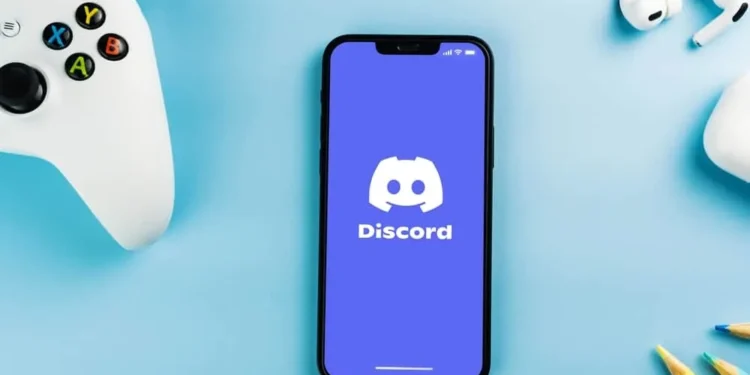Είστε ένας χρήστης Discord περίεργος για το χρώμα που είναι το φόντο για τη διαφωνία σας; Ή μήπως ψάχνετε πώς να αλλάξετε το χρώμα του φόντου διαφωνίας σας; Οι διαφορετικές πλατφόρμες έχουν διαφορετικά χρώματα φόντου και οι περισσότεροι επιτρέπουν στους ανθρώπους να τροποποιήσουν την εμφάνιση του φόντου ανάλογα με το τι τους ταιριάζει καλύτερα.
Για διαφωνία, μπορείτε να αλλάξετε την εμφάνιση του φόντου σας στο φως ή στο σκοτάδι, και γνωρίζοντας ποιο χρώμα είναι κάθε λειτουργία ήταν μια ανησυχία για πολλούς.
Γρήγορη απάντησηΓια το ελαφρύ φόντο, το χρώμα είναι λευκό. Ο κωδικός χρώματος για αυτή τη λειτουργία φωτός είναι #FFFFFF. Ωστόσο, εάν χρησιμοποιείτε τη λειτουργία Dark, το χρώμα φόντου έχει διαφορετική τιμή εξάγωνου που είναι #36393F. Αυτά είναι τα μόνα χρώματα φόντου που μπορείτε να βρείτε στο Discord και είναι επάνω σας να αποφασίσετε ποια προτιμάτε να χρησιμοποιήσετε, ανάλογα με το γούστο σας.
Θα συζητήσουμε ποιο χρώμα είναι το φόντο διαφωνίας για τους δύο τρόπους. Στη συνέχεια, θα δούμε τα βήματα για την αλλαγή της λειτουργίας φόντου για διαφωνία στην επιφάνεια εργασίας και τις κινητές εκδόσεις. Ας αρχίσουμε!
Ποιο χρώμα είναι το φόντο διαφωνίας;
Το Discord είναι μια ηλεκτρονική πλατφόρμα δημοφιλής με τους παίκτες για να τους αφήσει να συνδεθούν με φωνή ή συνομιλία μέσω βίντεο. Όταν χρησιμοποιείτε διαφωνία , έχετε δύο εμφανίσεις φόντου από τις οποίες μπορείτε να επιλέξετε. Ανάλογα με την προτίμησή σας, μπορείτε να χρησιμοποιήσετε το φως ή τη σκοτεινή λειτουργία. Χρησιμοποιώντας την επιφάνεια εργασίας σας, μπορείτε να συγχρονίσετε το χρώμα φόντου για να ταιριάζει με την επιφάνεια εργασίας σας τη νύχτα και κατά τη διάρκεια της ημέρας.
Το Discord έχει δύο τρόπους εμφάνισης. Μπορείτε να χρησιμοποιήσετε το φως ή τη σκοτεινή λειτουργία. Για τη λειτουργία φωτός, το χρώμα του φόντου είναι λευκό με τιμή εξάγωνου #FFFFFF . Από την άλλη πλευρά, ο σκοτεινός τρόπος έχει ένα εξάγωνο #36393F . Η προεπιλεγμένη λειτουργία είναι ελαφριά, αλλά μπορείτε εύκολα να αλλάξετε μεταξύ των δύο χρησιμοποιώντας τα βήματα που θα καλύψουμε αργότερα.
Μπορείτε να ορίσετε την εμφάνιση της εφαρμογής Disktop Discord για συγχρονισμό με τον υπολογιστή σας. Σε αυτή την περίπτωση , το χρώμα φόντου Discord θα αλλάξει ανάλογα με το θέμα του θεματικού χρώματος του υπολογιστή σας. Οι περισσότεροι άνθρωποι αγαπούν τη σκοτεινή λειτουργία καθώς είναι πιο άνετα με τα μάτια και έχει μια ελκυστική ματιά στη διαφωνία.
Εκτός αυτού, ο σκοτεινός τρόπος είναι βολικός για τυχερά παιχνίδια και τη νύχτα για να μειώσει την έκθεση στο φως στα μάτια σας. Ποια λειτουργία διαφωνίας χρησιμοποιείτε; Ας δούμε πώς να εναλλάσσετε μεταξύ των διαθέσιμων τρόπων διαφωνίας στη συσκευή σας.
Πώς να αλλάξετε τη λειτουργία φόντου Discord
Μπορείτε να αλλάξετε τη λειτουργία φόντου Discord χρησιμοποιώντας την εφαρμογή Discord Mobile ή Desktop.
Για την εφαρμογή επιφάνειας εργασίας, χρησιμοποιήστε τα παρακάτω βήματα.
- Ανοίξτε τη διαφωνία σας.
- Μεταβείτε στις ρυθμίσεις χρήστη (το εικονίδιο γραναζιών).
- Στην ενότητα Ρυθμίσεις εφαρμογών, κάντε κλικ στην επιλογή για εμφάνιση .
- Επιλέξτε το θέμα που προτιμάτε. Υπάρχουν τρεις επιλογές: σκοτεινό , ελαφρύ και συγχρονισμός με υπολογιστή .
Η επιλεγμένη λειτουργία θα ενεργοποιηθεί αυτόματα και θα σημειώσετε τις αλλαγές που αντανακλούν αμέσως στο παρασκήνιο σας.
Ομοίως, παρακάτω είναι τα βήματα για να αλλάξετε τη λειτουργία φόντου σας στο κινητό σας τηλέφωνο.
- Ανοίξτε την εφαρμογή Discord στο τηλέφωνό σας.
- Πατήστε το εικονίδιο προφίλ στο κάτω μέρος.
- Μετακινηθείτε προς τα κάτω και πατήστε στην εμφάνιση .
- Κάτω από το θέμα, πατήστε στο φως , το σκοτάδι ή το αυτόματο για να αλλάξετε το φόντο διαφωνίας.
Έτσι μπορείτε να αλλάξετε γρήγορα το φόντο της διαφωνίας σας στην επιφάνεια εργασίας και στο κινητό σας τηλέφωνο.
συμπέρασμα
Το χρώμα διαφωνίας για τη λειτουργία φωτός είναι #FFFFFF. Όσο για τη σκοτεινή λειτουργία, το χρώμα είναι #36393f. Αυτός ο οδηγός έχει συζητήσει όλες τις λεπτομέρειες που πρέπει να γνωρίζετε σχετικά με το φόντο διαφωνίας και παρουσίασε τα βήματα για την αλλαγή του φόντου διαφωνίας για την εφαρμογή Desktop και Mobile Discord.
Συχνές ερωτήσεις
Τι χρώμα είναι η Discord Dark Mode;
Το Color Dist Dark Mode έχει τιμή εξάγωνου #36393F. Αυτή είναι η προσφορά Color Discord για το Dark Mode. Μπορείτε να αλλάξετε στη λειτουργία φωτός με τιμή εξάγωνου #FFFFFF. Εάν χρησιμοποιείτε την επιφάνεια εργασίας, μπορείτε επίσης να επιλέξετε την επιλογή για να συγχρονίσετε το χρώμα με τον υπολογιστή σας είτε στο σκοτάδι είτε στο φως, ανάλογα με την ώρα της ημέρας.
Μπορείτε να χρησιμοποιήσετε προσαρμοσμένο χρώμα για το φόντο διαφωνίας;
Όχι, δεν μπορείτε. Η Discord δεν επιτρέπει στους χρήστες να χρησιμοποιούν προσαρμοσμένα χρώματα ως φόντο. Αντ ‘αυτού, προσφέρει σκούρες και φωτεινές λειτουργίες, τις οποίες μπορείτε να αλλάξετε για το φόντο σας. Έτσι, εάν θέλετε να αλλάξετε το χρώμα του φόντου σας, χρησιμοποιήστε τις διαθέσιμες λειτουργίες ανάλογα με την προτίμησή σας.
Πώς μπορώ να αλλάξω τη λειτουργία φόντου διαφωνίας;
Για να αλλάξετε τη λειτουργία φόντου, ανοίξτε τη διαφωνία στην επιφάνεια εργασίας ή στο τηλέφωνό σας. Πατήστε στην εικόνα προφίλ διαφωνίας για να ανοίξετε τις επιλογές ρυθμίσεων. Εντοπίστε την εμφάνιση και κάντε κλικ σε αυτό. Μόλις το κάνετε, θα δείτε τις διάφορες επιλογές για την αλλαγή της λειτουργίας φόντου Discord που μπορείτε να χρησιμοποιήσετε. Κάντε κλικ σε και το χρώμα του φόντου σας θα αλλάξει.